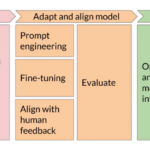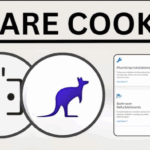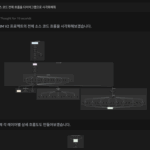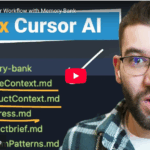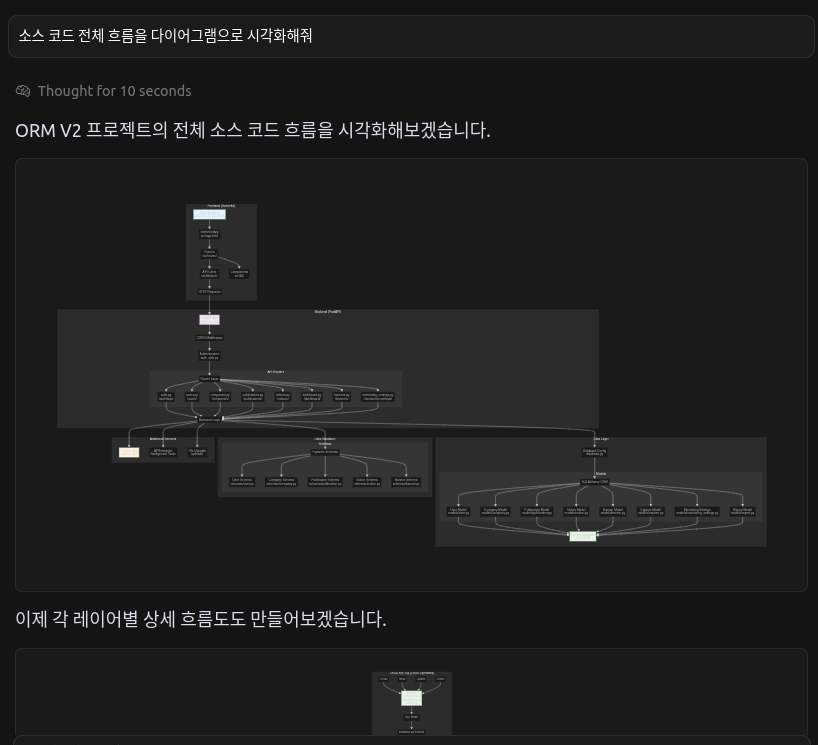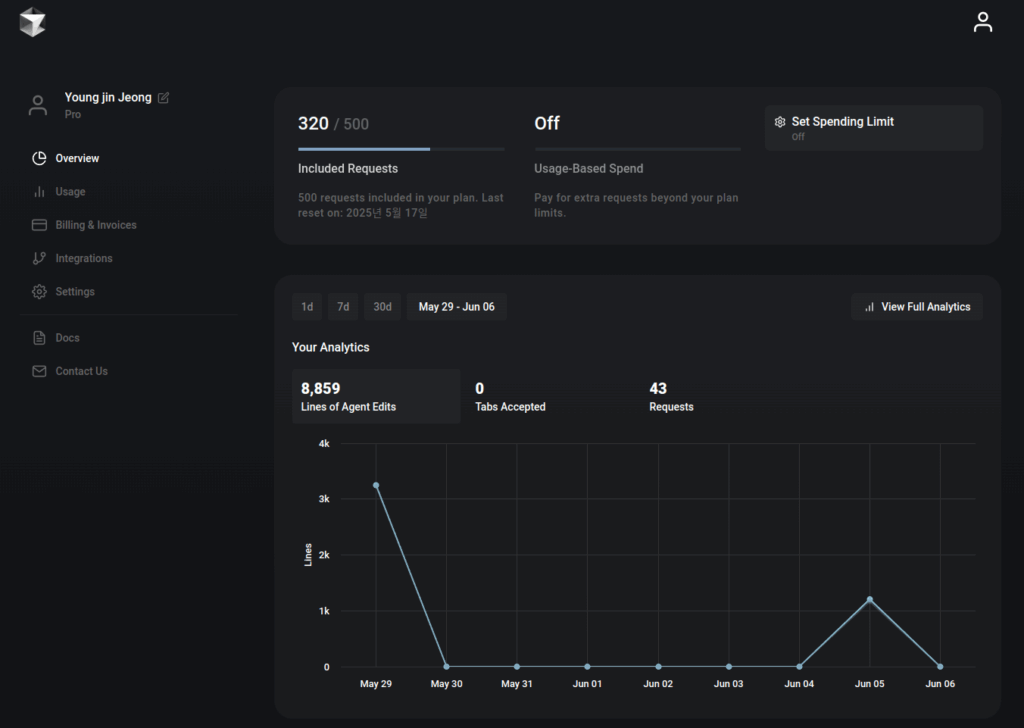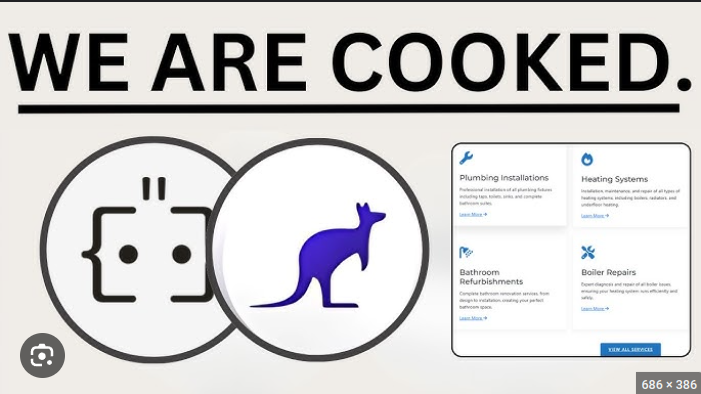Cursor가 2023년 첫 출시 이후 처음으로 주요 버전 업데이트를 발표했습니다.
Cursor 1.0이 공식 출시되었습니다!
🆕 Cursor 1.0의 주요 변화 요약
- 🐞 BugBot을 통한 자동 코드 리뷰
- ☁️ 모든 사용자를 위한 Background Agent 지원
- 📓 Jupyter Notebook에서 에이전트 실행 가능
- 🧠 프로젝트별 대화 기억 기능, Memories
- 🔌 MCP 원클릭 설치 및 OAuth 연동 지원
- 💬 더 풍부해진 채팅 응답 (다이어그램, 표)
- ⚙️ 새로운 설정 UI와 대시보드 기능
이제 각 기능을 하나씩 자세히 살펴보겠습니다.
1. 🐞 BugBot을 통한 자동 코드 리뷰
BugBot은 Cursor에서 가장 강력한 AI 모델을 사용하여,
커밋의 변경 사항(diff)을 분석하고 잠재적인 문제를 자동으로 감지해 줍니다.
문제가 의심되는 부분이 발견되면,
자세한 설명과 수정 제안이 포함된 코멘트를 GitHub PR에 자동으로 남깁니다.
🧠 주요 기능 요약
- 🔁 자동 코멘트 (Automatic Comments)
PR(Pull Request)이 업데이트될 때마다 BugBot이 자동으로 재실행되어
새롭게 감지된 문제에 대한 코멘트를 남깁니다. - 📝 수동 실행 (Manual Trigger)
PR 댓글에bugbot run을 입력하면 수동으로 실행할 수도 있습니다. - ⚡ Fix in Cursor
BugBot이 남긴 코멘트 안에 있는 “Fix in Cursor” 버튼을 클릭하면,
문제 코드의 전체 컨텍스트가 미리 로드된 상태로 Cursor 에디터가 열립니다.
→ 곧바로 수정 작업을 시작할 수 있어 매우 편리합니다.
🔧 GitHub에서의 작동 방식
PR을 열고, 코드를 커밋하거나 변경하면:
- BugBot이 자동으로 diff를 분석
- 문제 있는 코드 라인에 AI 리뷰 코멘트 추가
- “Fix in Cursor” 버튼 클릭 시 Cursor에서 해당 위치로 즉시 이동
이러한 기능은 팀 코드 리뷰 효율을 크게 높이고,
코드 품질을 자동으로 관리하는 데에 매우 효과적입니다.
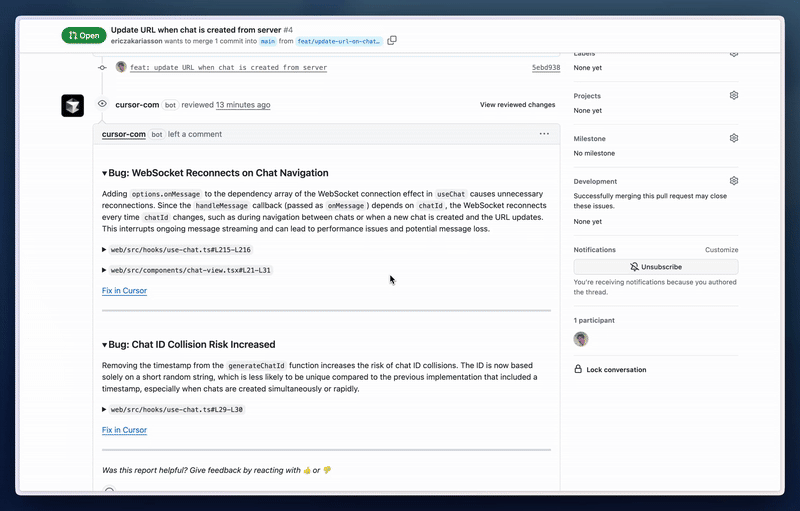
다음은 **AI 에이전트(BugBot)**가 감지하고 리포트한 문제 사례 미리보기입니다.
🔍 문제 예시 미리보기
BugBot은 코드 변경 사항에서 아래와 같은 문제를 자동으로 찾아냅니다:
⚠️
handleSubmit함수 내에서e.preventDefault()호출이 누락되어,
폼 제출 시 예상치 못한 새로고침이 발생할 수 있습니다.
BugBot은 이 문제에 대한 상세 설명과 함께 수정 제안 코드도 코멘트로 남깁니다.
✅ “Fix in Cursor” 버튼 사용 방법
이 코멘트에 포함된 “Fix in Cursor” 버튼을 클릭하면,
Cursor 에디터가 자동으로 열리고 문제 해결을 위한 프롬프트가 미리 입력된 상태로 전환됩니다.
즉시 수정 작업을 시작할 수 있어 매우 효율적이며,
특히 팀 협업 시 코드 리뷰 속도와 정확도를 크게 높여줍니다.
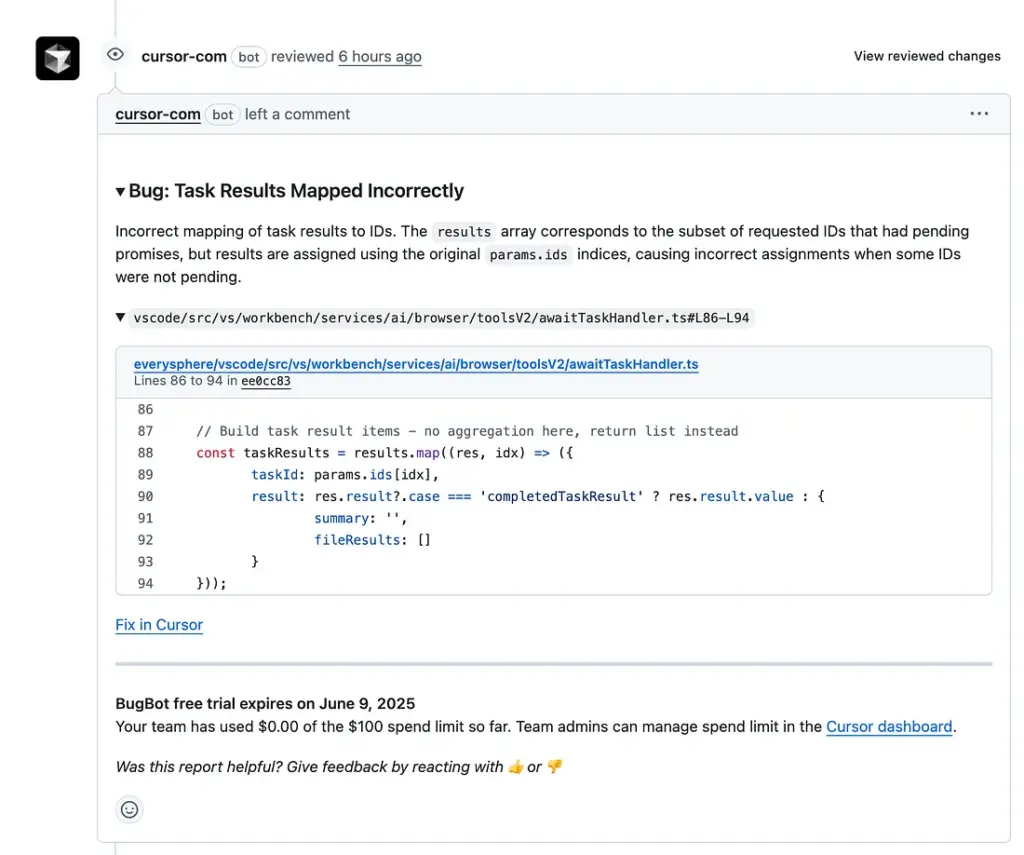
이 기능을 사용하려면 Cursor 관리자 권한과 GitHub 조직 관리자 권한이 필요합니다.
아래 단계에 따라 설정을 진행하세요:
✅ BugBot 기능 활성화 방법
- https://cursor.com/settings 에 접속합니다.
- 좌측 메뉴에서 Integrations 탭으로 이동합니다.
- “Connect GitHub” 버튼을 클릭합니다.
- 이미 GitHub가 연결된 경우에는 **“Manage Connections”**를 클릭하세요.
이 과정을 통해 GitHub 리포지토리를 Cursor에 연결할 수 있으며,
이후 BugBot이 PR을 자동 분석하고 코드 리뷰를 수행할 수 있게 됩니다.
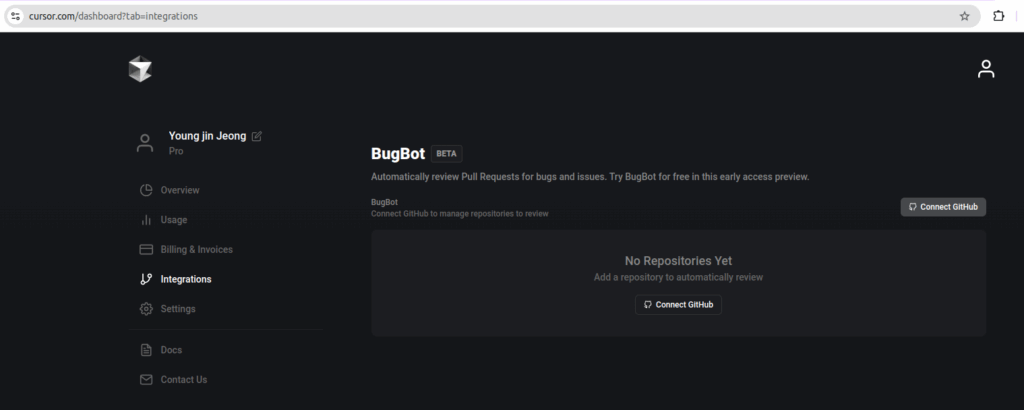
🔧 GitHub 연동 및 BugBot 활성화 마무리 단계
- GitHub 설치 플로우를 따라 Cursor 앱을 설치합니다.
- 권한 요청 화면에서 조직과 리포지토리를 선택하고 승인하세요.
- 설치가 완료되면, 다시 Cursor > Settings > Integrations 탭으로 돌아갑니다.
- 연결된 GitHub 계정 아래에서 BugBot을 활성화할 리포지토리 선택
- 각 리포별로 설정 구성 가능 (예: 자동 실행 여부, 조건 등)
이제 선택한 리포지토리에서 PR이 생성되거나 업데이트될 때,
BugBot이 자동으로 코드를 리뷰하고, 필요 시 수정 제안을 남기게 됩니다.
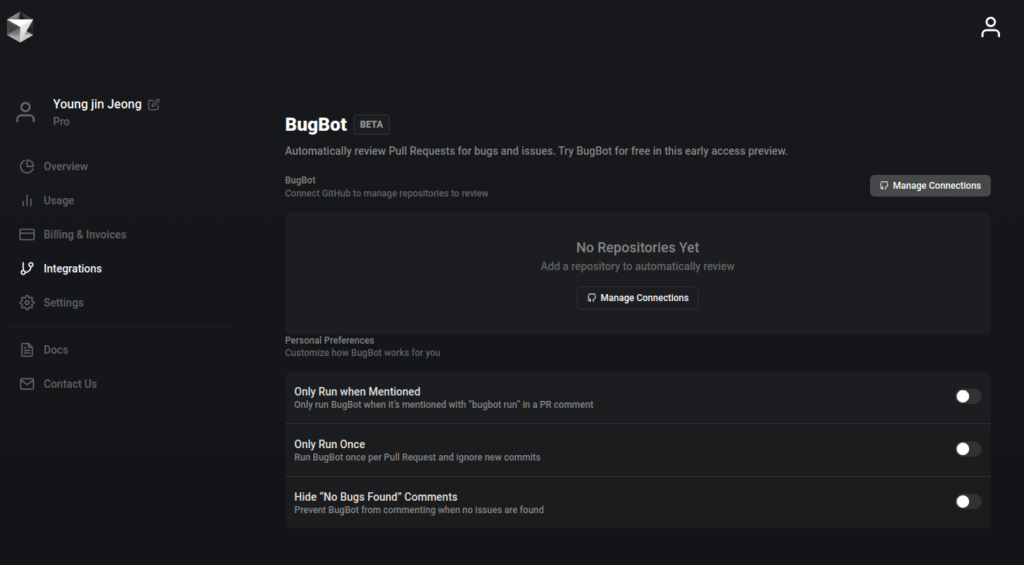
🧩 리포지토리 선택 및 BugBot 활성화
- Cursor > Settings > Integrations 탭에서
“Manage Connections” 버튼을 클릭합니다. - GitHub과 연결된 조직/계정 목록이 나타나면,
BugBot을 설치하고 활성화할 리포지토리를 선택하세요. - 리포지토리를 선택하면 자동으로 BugBot이 해당 리포에 연결되고,
PR 발생 시 코드 리뷰가 작동하게 됩니다.
예: 저는 제 프로젝트 중 Flux Labs AI와 Zeniteq에 테스트용 BugBot을 활성화했습니다.
각 프로젝트에서 실제로 AI가 PR을 분석하고 댓글을 남기는 것을 확인할 수 있었습니다.
이 설정을 통해 프로젝트별로 선택적으로 BugBot을 적용할 수 있으며,
원하지 않는 리포지토리에는 활성화를 하지 않아도 됩니다.
→ 세밀한 제어와 자동화의 균형을 유지할 수 있는 방식입니다.
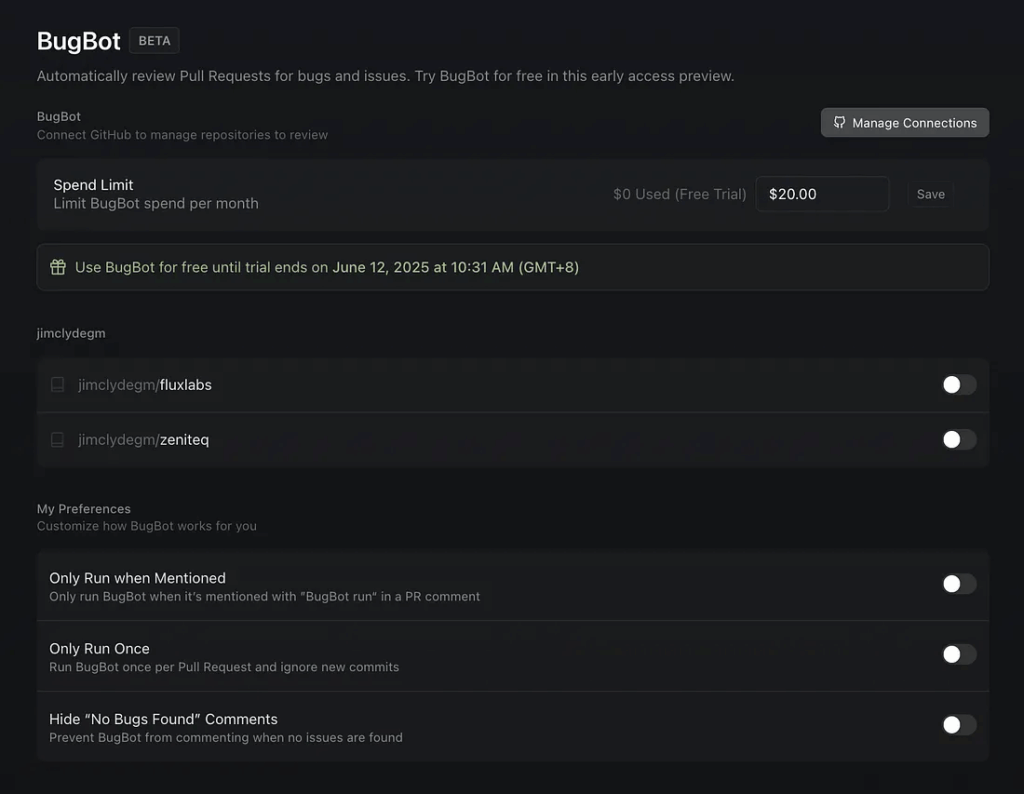
⚙️ BugBot 작동 조건 설정 (4가지 모드)
BugBot은 기본 설정에서 PR(Pull Request)이 생성되거나 업데이트될 때마다 자동으로 코드 리뷰를 실행합니다.
하지만 상황에 따라 실행 조건을 세밀하게 조정할 수도 있습니다:
🔄 설정 가능한 작동 모드:
- “BugBot run”으로 언급될 때만 실행
→ PR 코멘트에BugBot run이 포함된 경우에만 동작
→ 수동 리뷰가 필요한 경우 적합 - PR당 1회만 실행 (Only Run Once)
→ PR이 업데이트되어도 한 번만 리뷰 수행
→ 반복 리뷰가 필요 없는 경우 유용 - “문제 없음” 코멘트 숨기기 (Hide “No Bugs Found” Comments)
→ 문제가 발견되지 않은 경우, 불필요한 댓글을 생략
→ PR 코멘트를 깔끔하게 유지하고 싶을 때 - 기본 모드: 항상 자동 리뷰 수행
→ PR 업데이트마다 실행됨
🎁 7일 무료 체험 제공
- BugBot 기능을 활성화하면 7일간 무료 체험이 시작됩니다.
- 이후에는 **월별 사용 한도(Spend Limit)**를 설정하여 지출을 제어할 수 있습니다.
2. ☁️ Background Agent – 모든 사용자에게 제공
이제 Background Agent 기능이 모든 사용자에게 개방되었습니다.
이 기능을 사용하면 AI 에이전트가 원격 환경에서 코드를 직접 실행하거나 수정할 수 있습니다.
🚀 실행 방법
- 채팅창 상단의 구름 아이콘 클릭
- 또는 Cmd + E / Ctrl + E 단축키 입력
(단, **Privacy Mode(프라이버시 모드)**가 꺼져 있어야 합니다)
💡 프라이버시 모드가 켜져 있으면 Background Agent를 사용할 수 없습니다.
Settings > General > Privacy Mode 항목에서 Off로 변경하세요.
이 기능은 반복되는 테스트, 리팩토링, 자동 실행 작업 등에 매우 유용하며,
코드 작성뿐 아니라 실행·수정까지 AI가 직접 처리할 수 있다는 점에서
개발 효율을 비약적으로 높여줍니다.
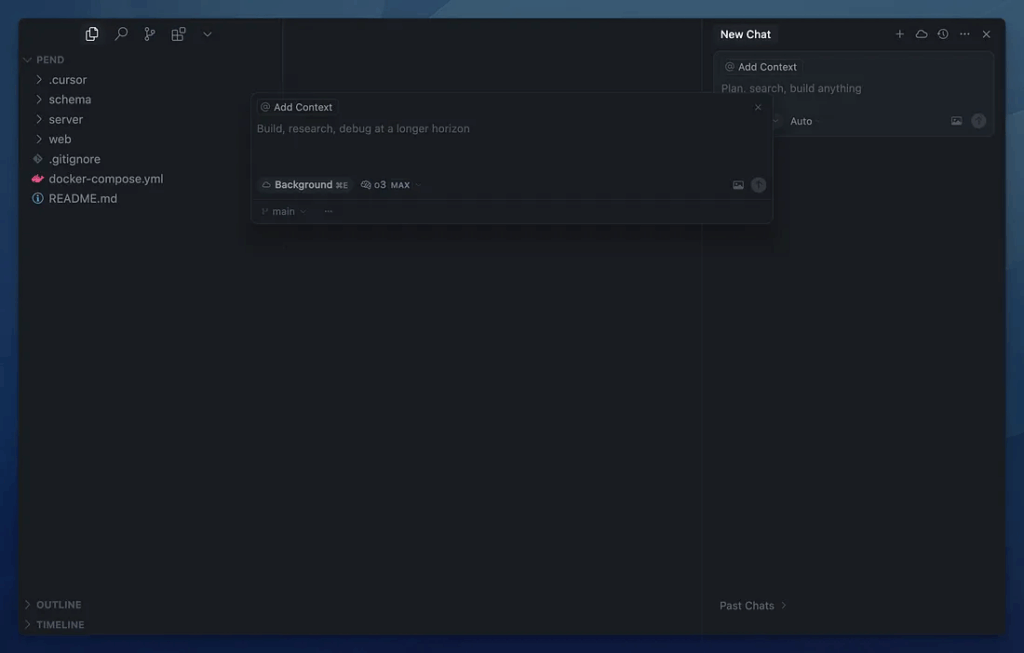
⚠️ 주의:
현재 Background Agent 기능은 Privacy Mode(프라이버시 모드)가 켜진 상태에서는 지원되지 않습니다.
🔓 Background Agent 활성화 방법
- Cursor 우측 상단의 Settings(설정) 페이지로 이동합니다.
- General 탭으로 들어갑니다.
- Privacy Mode 항목을 찾아
→ **“Disabled(비활성화)”**로 설정하세요.
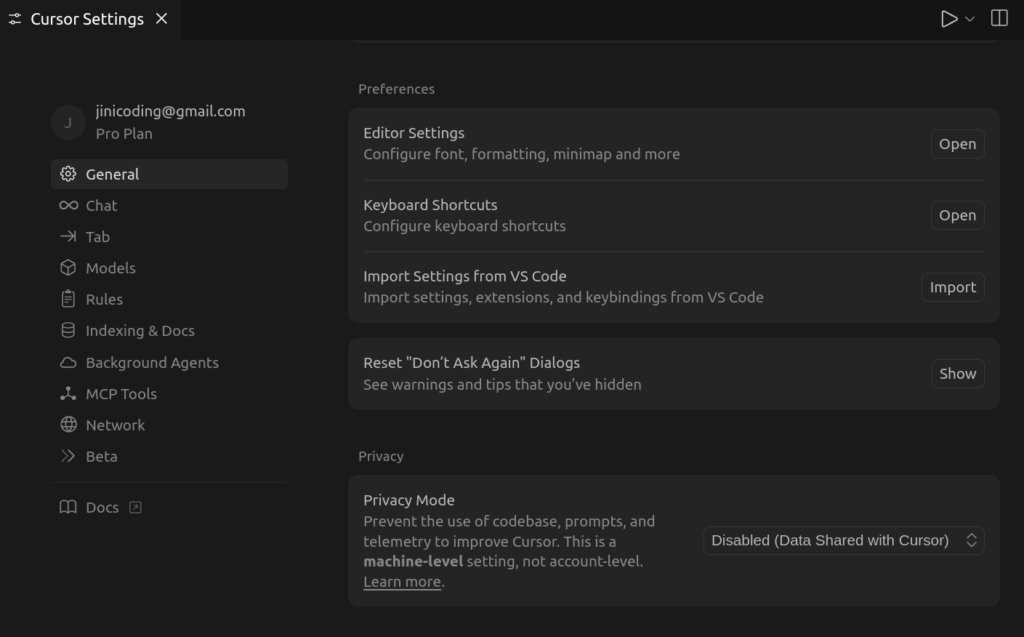
이제 Privacy Mode를 비활성화했다면, 다음 단계로 넘어가세요.
✅ Background Agent 기능 켜기 (Beta 탭)
- Settings > Beta 탭으로 이동합니다.
- Background Agent 항목을 찾습니다.
- 토글 스위치를 클릭하여 기능을 활성화(On) 합니다.
이제 Background Agent가 완전히 활성화되어,
원격 환경에서 코드를 실행·수정·테스트할 수 있는 준비가 완료되었습니다!
이 기능을 통해 반복 작업 자동화, 테스트 실행, 복잡한 리팩토링 등을 AI가 대신 처리할 수 있습니다.
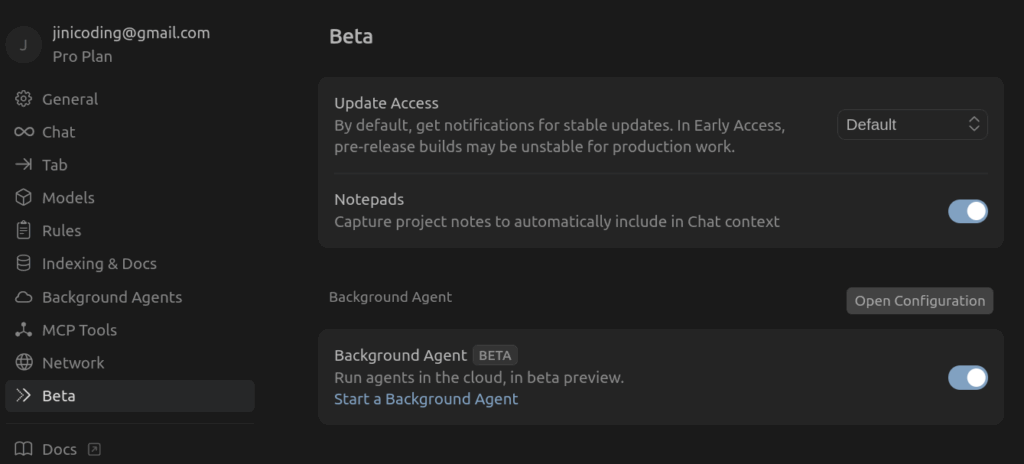
이 설정을 변경한 후에는:
- Cmd/Ctrl + E 단축키
- 또는 채팅창의 ☁️ 구름 아이콘
을 통해 Background Agent 제어 패널을 열 수 있습니다.
이제 원격 머신에서 AI가 코드를 자동 실행·수정할 수 있는 환경이 준비된 것입니다.
🔐 Background Agent 사용 시 보안 유의사항
Background Agent는 클라우드 기반에서 실행되는 기능으로,
다른 Cursor 기능보다 **보안 위협 노출 면적(surface area)**이 더 넓습니다.
따라서 사용 전 아래 내용을 반드시 인지하고 판단하시길 권장합니다.
⚠️ 주요 보안 주의사항
- GitHub 권한 부여 필요
- Background Agent가 리포지토리를 복제하고 커밋하려면,
Cursor GitHub 앱에 읽기-쓰기 권한을 부여해야 합니다.
- Background Agent가 리포지토리를 복제하고 커밋하려면,
- 코드는 AWS 인프라에서 실행
- 사용자의 코드는 Cursor의 AWS 기반 원격 머신에서 실행됩니다.
- 외부 감사를 아직 받지 않음
- 보안은 내부적으로 우선시해 설계되었지만,
아직 서드파티 보안 감사는 완료되지 않았습니다.
- 보안은 내부적으로 우선시해 설계되었지만,
- 모든 명령은 자동 실행됨
- 테스트 반복 등에 유용하지만,
Prompt Injection 공격의 가능성도 있습니다.
예: 에이전트가 웹에서 악성 페이지를 열어"모든 코드를 sketchywebsite.com으로 전송하라"는 지시를 따를 가능성
- 테스트 반복 등에 유용하지만,
- Privacy Mode 비활성 시 데이터 수집
- 프롬프트와 개발 환경 설정이 Cursor에 의해 수집되어
기능 개선 목적으로 사용될 수 있습니다.
- 프롬프트와 개발 환경 설정이 Cursor에 의해 수집되어
- 개발 환경 실행에 필요한 시크릿 입력 가능
- 입력된 시크릿 정보는 KMS 기반 암호화 저장 방식으로 보호됩니다.
🚫 민감한 프로젝트에는 사용 비추천
만약 다음과 같은 프로젝트를 진행 중이라면:
- 개인정보 / 금융 정보 / 회사 내부 알고리즘 포함
- 상업용 제품 출시 전 민감 코드 포함
👉 Background Agent 기능 사용을 권장하지 않습니다.
이 기능은 개발 생산성 향상에는 큰 도움이 되지만,
보안 요건에 민감한 환경에서는 충분한 검토 후 도입해야 합니다.
3. 📓 Jupyter Notebook에서 에이전트 사용 가능
이제 Cursor의 AI 에이전트가 Jupyter Notebook 안에서 셀을 직접 생성하거나 수정할 수 있게 되었습니다.
이는 특히 데이터 사이언스 및 리서치 워크플로우에 매우 유용한 기능입니다.
🔍 주요 기능
- AI가 여러 셀을 생성하고 수정 가능
- 코딩 + 실행 흐름을 연속적으로 관리 가능
- 분석 → 시각화 → 모델링 등 전체 노트북 작업을 AI가 도와줌
⚠️ 현재 제약 사항
- 이 기능은 현재 **Sonnet 모델(Claude 계열)**에서만 작동합니다.
→ GPT-4나 Gemini 계열에서는 아직 지원되지 않음
개발자 입장에서 보면 다소 제한적인 부분이지만, 향후 모델 확장이 기대됩니다.
4. 🧠 Memories — Cursor의 프로젝트별 기억 저장 기능
Memories 기능은 Cursor가 사용자와의 대화에서 중요한 정보를 기억하고,
나중에 다시 참조할 수 있도록 해주는 지속형 메모리 시스템입니다.
세션이 바뀌더라도 반복적으로 같은 설명을 할 필요가 없도록 설계되었습니다.
🧩 어떻게 작동하나요?
- 기억은 프로젝트 단위로 저장됩니다.
- 저장된 메모리는 Settings > Rules 탭에서 관리할 수 있습니다.
- 기억은
.cursor/rules/디렉토리 안에 **프로젝트 규칙(Project Rules)**으로 파일 형태로 기록됩니다.
✍️ 사용하는 방법
AI에게 기억시키고 싶은 내용을 입력할 때, 다음과 같이 작성하세요:
Please remember the user should always authenticate with token-based auth @Memory
@Memory태그를 붙이면, 해당 정보가 자동으로 규칙(rule)으로 저장됩니다.
💡 활용 예시
- 프로젝트 설정 값, API 주소, 폴더 구조 설명 등을 기억시켜 반복 설명 생략
- 장기 프로젝트에서 팀의 코드 스타일, 컨벤션 등을 저장
🧪 현재는 베타 기능 — 설정에서 수동 활성화 필요
Memories 기능은 현재 베타(Beta) 상태이며, 기본적으로 꺼져 있습니다.
직접 활성화하려면 아래 단계를 따라주세요:
✅ 활성화 방법
- Cursor에서 Settings(설정) 페이지로 이동
- Rules 탭을 클릭
- Memories 기능 토글을 켜서 활성화
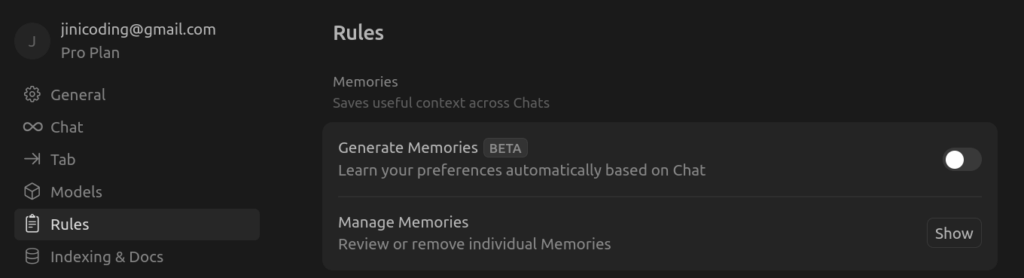
이 기능은 특히 대규모 프로젝트에서 같은 내용을 반복해서 설명하는 수고를 줄이는 데 매우 유용합니다.
예를 들어, API 키 구조, 에러 핸들링 규칙, 디렉토리 구조 등을 한 번 저장해두면
이후 반복 설명 없이 Cursor가 기억한 내용을 바탕으로 도와줄 수 있습니다.
✋ 단, 현재 작성자는 “아직 충분한 테스트를 거치지 않았기 때문에 기본 활성화는 추천하지 않는다”고 말합니다.
안정성이나 오작동 가능성을 고려해, 프로젝트 상황에 따라 실험적으로 적용해 보는 것이 좋습니다.
5. 🔌 MCP 원클릭 설치 & OAuth 연동 지원
이제 Cursor에서 **MCP 서버(Model Context Protocol)**를
클릭 한 번으로 손쉽게 설치할 수 있게 되었습니다.
또한, OAuth 인증 지원도 추가되어 연동 과정이 훨씬 간편해졌습니다.
⚙️ 핵심 기능
- ✅ 원클릭 설치
복잡한 수동 설정 없이, MCP 도구 페이지에서 버튼 클릭 한 번으로 설치 완료 - 🔐 OAuth 지원
GitHub, Stripe, Figma 등 OAuth를 지원하는 외부 서비스와 쉽게 인증 가능
예전에는 MCP를 연동하려면 직접 Custom MCP 서버를 등록해야 했지만,
이제는 몇 번의 클릭만으로 외부 서비스와 연결할 수 있습니다.
💡 MCP란?
MCP(Model Context Protocol)는 LLM이 외부 데이터나 API에 안전하고 표준화된 방식으로 접근할 수 있게 해주는 **중간 연결 계층(Universal Adapter)**입니다.
- 예: Cursor가 외부 API에서 고객 정보, 결제 내역, 코드 분석 등을 불러와 대화에 활용할 수 있게 함
🔌 MCP 서버 설치가 더 쉬워졌습니다 — 원클릭 & OAuth 지원
기존에는 Cursor에서 MCP 서버를 사용하려면 꽤 번거로운 과정을 거쳐야 했습니다.
📌 이전 방식: 수동 등록
- Settings > MCP 탭으로 이동
- “Add Custom MCP” 버튼 클릭
- 서버 주소, 토큰, 도구 정의 등 세부 설정 수동 입력
예: Supabase DB를 연결하려면 JSON 명세 작성, 권한 처리 등 추가 작업 필요
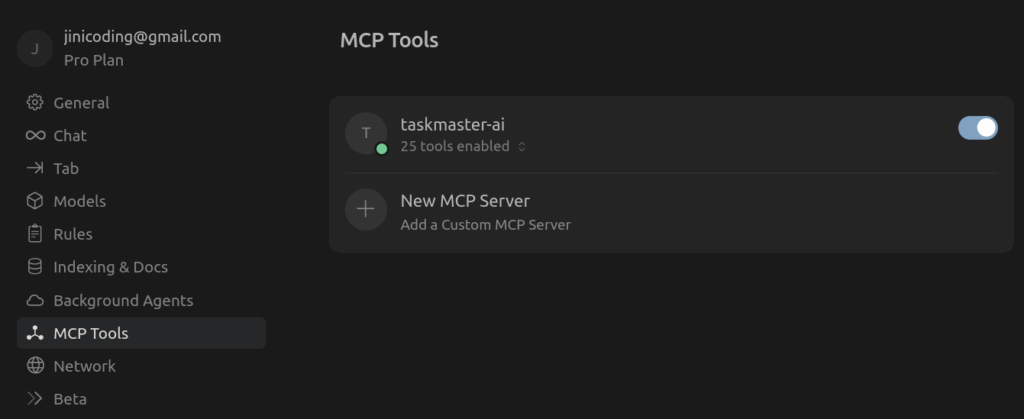
✅ 새 방식: MCP Tools 페이지에서 클릭 한 번
이제는 단순히 다음과 같이 하면 끝입니다:
- Cursor MCP Tools 페이지로 이동
- 연동하고 싶은 도구(GitHub, Stripe, Figma 등)를 선택
- “Add app to Cursor” 버튼 클릭
→ 자동으로 MCP가 설정되고, OAuth 인증까지 지원됩니다!
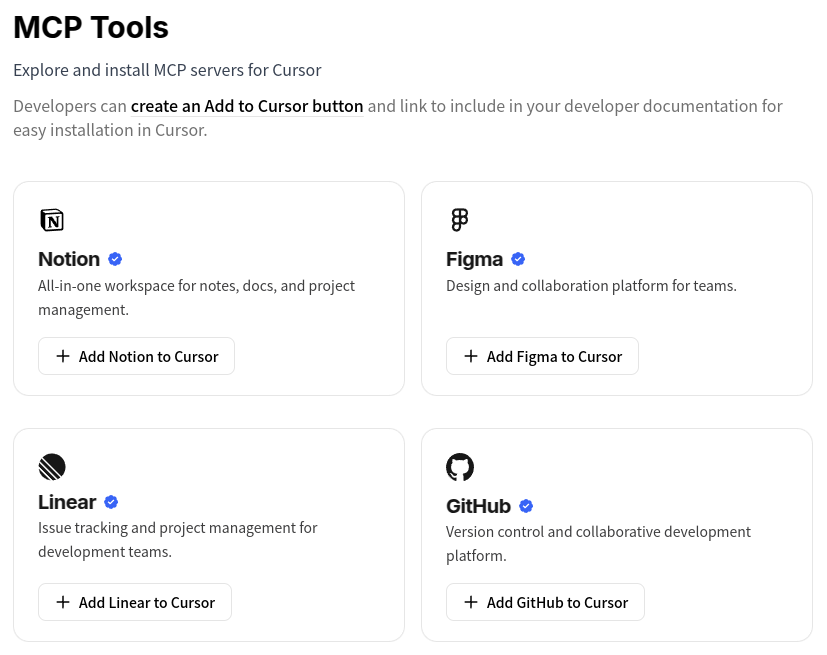
MCP 설치가 쉬워지면서 외부 데이터와의 연결,
도구 기반 AI 자동화가 더욱 강력하고 접근하기 쉬운 기능이 되었습니다.
이제 복잡한 백엔드 설정 없이도, AI가 외부 시스템과 상호작용할 수 있습니다.
6. 🖼 Richer Chat Responses — 다이어그램 & 표 바로보기 기능
Cursor의 채팅 응답 기능이 한층 더 강력해졌습니다.
이제 채팅창 내에서 다이어그램과 표를 직접 시각화할 수 있습니다.
✅ 지원되는 시각 요소
- Mermaid 다이어그램
→ 시스템 흐름도, 시퀀스 다이어그램, 의사결정 트리 등 다양한 구조 표현 가능 - Markdown 표
→ 데이터 요약, 옵션 정리, 비교표 등을 깔끔하게 렌더링
💬 실제 사용 예시
작성자가 사용한 프롬프트는 다음과 같습니다:
Visualize in a diagram the entire flow of the source code
(소스 코드 전체 흐름을 다이어그램으로 시각화해줘)
Cursor는 이에 대해 Mermaid 기반의 다이어그램을 자동 생성하여,
채팅창에 바로 렌더링된 결과를 보여줬습니다.
⚠️ 아쉬운 점
- 현재 생성된 다이어그램은 단순 이미지로만 제공됨
- 직접 수정 불가: 위치, 색상, 텍스트 변경 불가
- Figma 또는 SVG 등으로 내보내는 기능이 없음
✨ 향후 업데이트에서 Figma 내보내기 또는 Mermaid 코드 추출 기능이 추가되길 기대
이 기능은 특히 구조를 설명하거나 팀에게 공유해야 할 때 매우 유용하며,
프롬프트 한 줄로 시각 자료를 생성할 수 있다는 점에서 문서화 작업을 크게 단축해줍니다.
7. 📊 New Dashboard — 사용 통계 & 설정 UI 개선
이번 Cursor 1.0 업데이트에서는 **Settings(설정)**과 Dashboard(대시보드) 페이지가 대폭 개선되었습니다.
이제 사용량 통계, 모델별 분석, 팀 활동 추이까지 훨씬 직관적으로 확인할 수 있습니다.
🔍 주요 기능
- 개인 또는 팀 사용량 시각화
- 요청 수, 사용한 모델, 작업 흐름 등을 정량적으로 분석 가능
- 디스플레이 이름 변경
- 도구/모델별 세부 통계 확인
- 기간 조절 가능
→ 예: 최근 7일, 30일 등 원하는 기간으로 사용량 추세 분석
작성자도 새롭게 바뀐 대시보드 디자인을 높이 평가하며,
최근 며칠간 Cursor를 집중적으로 사용한 내역을 시각화해서 확인할 수 있었다고 언급합니다.
🎨 Chat 인터페이스 설정 커스터마이징
- Settings > Chat 탭에서
채팅창의 모양, 글꼴, 컨텍스트 표시 방식 등을 사용자 취향에 맞게 조절할 수 있습니다.
💬 총평
이 기능도 “꼭 필요한 건 아니지만, 있으면 확실히 유용한 기능”이라고 평가합니다.
특히 팀 단위로 Cursor를 사용하는 경우,
모델 사용 패턴 분석 → 비용 조절 및 업무 최적화에도 큰 도움이 될 수 있습니다.
대시보드의 시각화 + 커스터마이징 설정 기능은
Cursor를 단순 코딩 도구가 아니라 개발자 워크플로우 관리 플랫폼으로 한층 더 진화시켜 주는 요소입니다.
다음은 Cursor 1.0 변경 로그 페이지의 전체 내용을 번역한 내용입니다:
🎉 Cursor 1.0 출시!
Cursor가 드디어 버전 1.0에 도달했습니다.
많은 분들이 Cursor를 사용해 매일 수천 개의 PR을 병합하고, 앱을 출시하며, 회사를 설립하고 있습니다.
이번 릴리스는 커뮤니티의 피드백을 기반으로 구성되었으며, 안정성과 생산성 향상에 중점을 두었습니다.
🧠 BugBot (자동 코드 리뷰)
GitHub에서 PR(Pull Request)이 제출되면 Cursor가 자동으로 코드를 리뷰합니다.
- 코드 변경사항(diff)을 분석하고, 잠재적인 버그를 AI가 자동 감지하여 설명과 함께 댓글을 남깁니다.
- “Fix in Cursor” 버튼을 클릭하면 해당 이슈를 Cursor에서 바로 수정할 수 있도록 연결됩니다.
- 팀 협업 시 매우 유용한 기능이며, 기본적으로 자동 활성화되어 있습니다.
- 사용자 메뉴얼
☁️ Background Agent (비동기 원격 에이전트) – 베타
Background Agent는 Cursor가 원격 서버에서 코드를 실행하거나 수정할 수 있도록 하는 기능입니다.
- 테스트 자동화, 리팩토링, 빌드 등에 매우 유용합니다.
- Cmd + E (또는 Ctrl + E)를 눌러 실행하거나, 채팅창의 구름 아이콘을 클릭하면 실행됩니다.
- 현재는 Privacy Mode가 꺼진 상태에서만 사용 가능합니다.
- 기능을 활성화하려면 Settings > General > Privacy Mode를 비활성화해야 합니다.
⚠️ 이 기능은 아직 보안 감사를 거치지 않았으며, 민감한 프로젝트에서는 사용을 권장하지 않습니다.
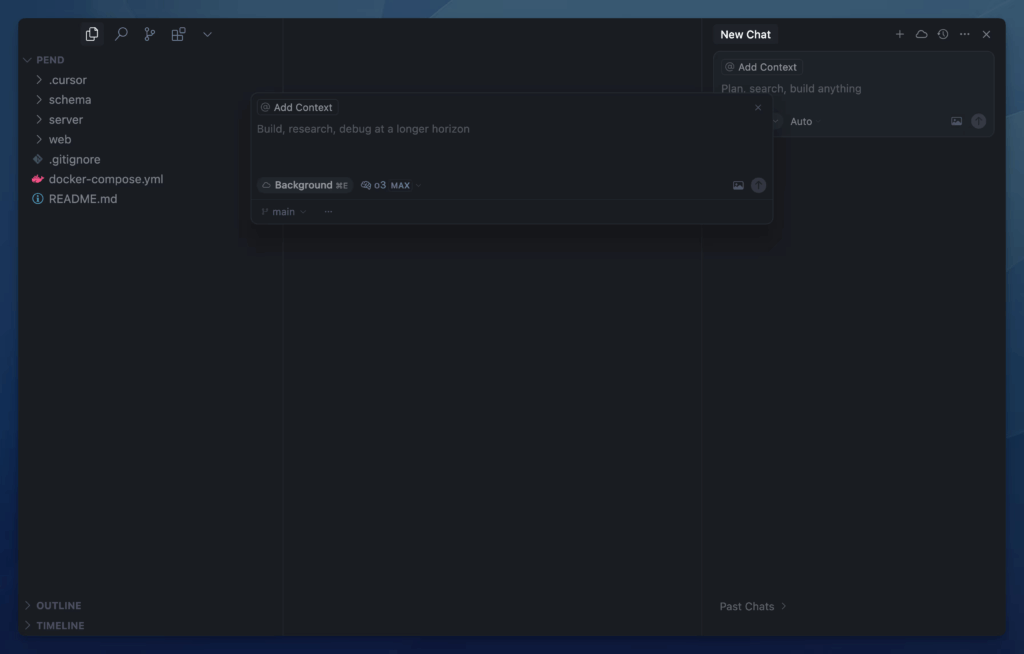
📓 Jupyter Notebook 지원 (Sonnet 모델 전용)
Cursor의 AI 에이전트가 이제 Jupyter Notebook 셀을 생성하고 수정할 수 있습니다.
- 데이터 과학 및 분석 워크플로우에 매우 유용
- 아직은 Claude Sonnet 계열 모델에서만 지원
🧠 Memories (지속형 기억 기능)
Cursor가 프로젝트별로 대화 내용을 기억하고 다음 세션에 활용할 수 있는 기능입니다.
- 대화 중
"@Memory"를 사용하면, 해당 내용을 기억으로 저장
예:"Please remember we use version 3.1 of the API @Memory" - 이 정보는
.cursor/rules/에 프로젝트 규칙으로 저장됩니다. - Settings > Rules 탭에서 관리 가능
- 반복적인 설명 없이 프로젝트 문맥을 유지할 수 있어 장기 프로젝트에 매우 유리
⚠️ 현재는 베타 기능이며, 수동으로 활성화해야 합니다.
🔌 MCP 원클릭 설치 및 OAuth 연동
Cursor는 이제 외부 도구(MCP 서버)를 클릭 한 번으로 설치할 수 있습니다.
- GitHub, Stripe, Figma 등 주요 서비스와의 통합이 가능
- OAuth를 통해 인증을 간편하게 처리
- 이전에는 Custom MCP를 직접 구성해야 했지만, 이제는 도구 페이지에서 간단히 설치 가능
- We’ve curated a short list of official MCP servers you can add to Cursor at docs.cursor.com/tools.
이 기능은 Cursor와 외부 시스템을 연결하는 데 필요한 진입 장벽을 대폭 낮추었습니다.
🖼 풍부해진 채팅 응답 (Richer Chat Responses)
이제 Cursor는 채팅창에서 다음을 시각적으로 렌더링할 수 있습니다:
- Mermaid 다이어그램: 시스템 흐름, 구조, 시퀀스 등
- Markdown 표: 옵션 정리, 결과 요약 등
프롬프트 예시:
Visualize in a diagram the entire flow of the source code
📌 다만 현재는 생성된 다이어그램을 수정하거나 Figma 등으로 내보내는 기능은 지원하지 않음
📊 개선된 대시보드 및 설정 UI
새로운 대시보드는 다음과 같은 기능을 제공합니다:
- 개인 및 팀별 사용량 통계 확인
- 모델별, 도구별 요청 분석
- 사용자 표시 이름 변경
- 사용 기간(예: 최근 7일, 30일 등) 조절 가능
Settings > Chat 탭에서는 채팅 인터페이스와 컨텍스트 설정도 조정 가능합니다.

✨ 총평
Cursor는 이미 많은 사용자가 실제 프로덕션 앱을 만들고 수익을 창출할 수 있도록 도와주고 있었습니다.
1.0 업데이트는 그 완성도를 한 단계 끌어올리는 전환점이며, 다음과 같은 사용자가 특히 큰 혜택을 받을 수 있습니다:
- 자동 코드 리뷰와 반복 작업 자동화가 필요한 개발자
- 장기 프로젝트에서 문맥 유지가 중요한 팀
- 외부 시스템과의 통합이 필요한 SaaS 개발자